ブログを始めたいと思ったときに、最もおすすめなのが「WordPress(ワードプレス)」です。
専門知識がなくても自分だけのブログを作ることができ、収益化にも向いています。
この記事では、初心者の方でも最短でWordPressブログを開設できるよう、わかりやすく手順を解説します。
WordPressブログを始める大まかな手順

まずはWordPressブログを始めるまでの大まかな手順を書きます。
- 手順①:レンタルサーバーを契約する
- 手順②:ドメインを取る
- 手順③:データベースを作る
- 手順④:WordPressをインストールする
- 手順⑤:テーマを設定する
- 手順⑥:記事を書いて公開する
ブログによっては「かんたんインストール」という手順を書いて「データベースを作る」という作業を省いているものもありますが、ここではしっかりと手順を書いていきます。(簡単です)
その方が、どのレンタルサーバーを使うときにも困りません。
では1から説明していきます。
手順①:レンタルサーバーを契約する
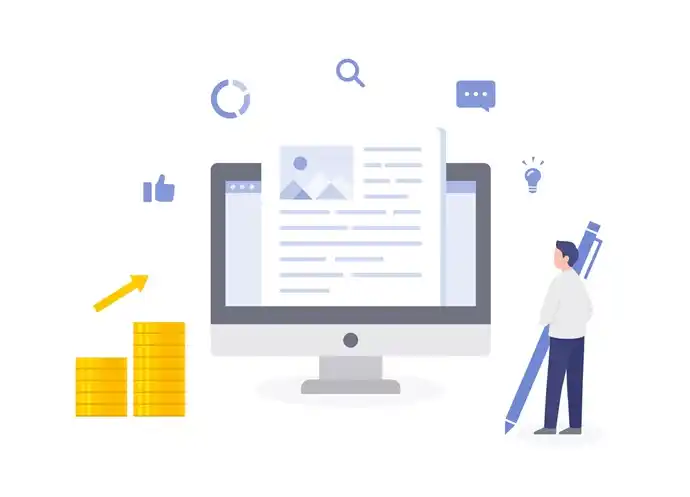
WordPressブログを始めるには、まずはレンタルサーバーを契約する必要があります。
レンタルサーバーは1つ契約しておけば、いくらでもホームページやブログを作ることができます。
しかし、レンタルサーバーは会社や種類がたくさんあるので、どれを選べばいいのか悩むかもしれません。
Xserverが1番おすすめ
スペックや安定度では、国内シェアNo1のXserverが一番おすすめです。
多くのブロガーさんやホームページ業者さんが使っています。
Xserverがおすすめな理由は別の記事で書きますが、一言でいうと、高スペックで表示速度が速く、安定しているからです!
表示速度はSEO(検索順位)にも影響します。
低スペックのレンタルサーバーは使わない方がいい
WordPressを安いレンタルサーバーで使うと、表示速度がかなり遅くなります。
趣味の場合は適当でいいかもしれませんが、稼ぐためにブログを書く場合は、高性能のレンタルサーバーにしておきましょう。
XserverはWordPressブログを開設する手順も簡単なので、初心者の方にもおすすめです。
ここではXserverでワードプレスを始める手順を書いていきます。
Xserverのページに移動し、契約してください。
プランはスタンダードで十分です。
月990円~です。
コスパ重視の方は、ロリポップがおすすめです。
手順②:ドメインを取る

Xserver内でドメインを取ることができます。
ドメインはブログのアドレスのことです。
ここからはXserverにログインした後の手順となります。
ドメインを契約する
ドメインを契約する手順を書いていきます。
→「XseverDomain」をクリック。
好きなドメインを入力してください。
多くのサイトで使われているので分かりやすいですし、毎年の更新料が安いからです。
「お名前ドットコム」などで微妙に安い料金でドメインが売られているように見えますが、「〇〇円~」とかになっていて、よく見ると7つ以上取った場合とかの料金だったりします。
また、最近だと維持調整費とかでドメイン以外の料金を取られるので、普通に「XseverDomain」で契約した方がいいです。
ドメインを追加する
ドメインを取ったら、ドメインをサーバーに追加します。
→「Xserverレンタルサーバー」をクリック。
「https://」の部分は記入しなくていいです。
・高速化・アクセス数拡張機能「Xアクセラレータ」を有効にする(推奨)
これでドメインをサーバーに追加する設定は完了です。
手順③:データベースを作る
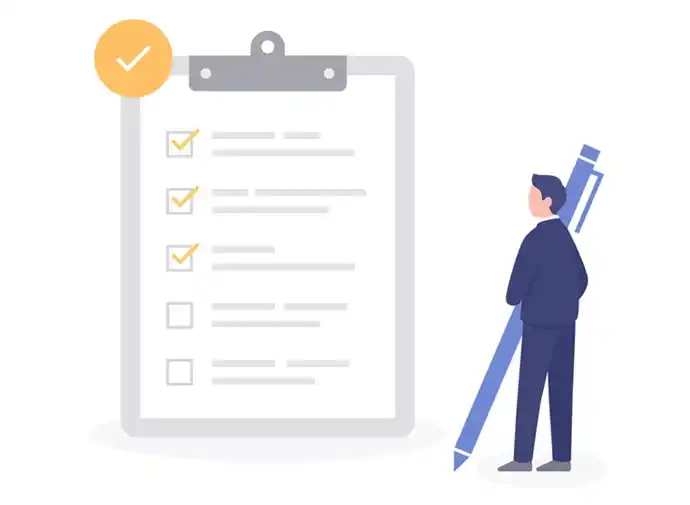
WordPressブログの記事などの内容は、データベースに保管される仕組みになっているため、データベースを構築する必要があります。
「かんたんインストール」とか「クイックスタート」で省くこともできますが、自分で設定しても簡単なので、自分でできるようにしておいた方がいいです。
それでは手順を説明していきます。
→「Xserverレンタルサーバー」をクリック。
→好きなIDとパスワードを設定し、ユーザーIDを1つ作ってください。
→好きなデータベース名を入力。
⑥:作ったデータベースに、ユーザーを追加します。
→「MySQL一覧」をクリック。
→「アクセス権未所有ユーザー」から作ったユーザーを選び、追加をクリック。
これでデータベースにアクセスできるユーザーを設定したことになります。
以上でデータベースの設定は完了です。
手順④:ワードプレスをインストールする
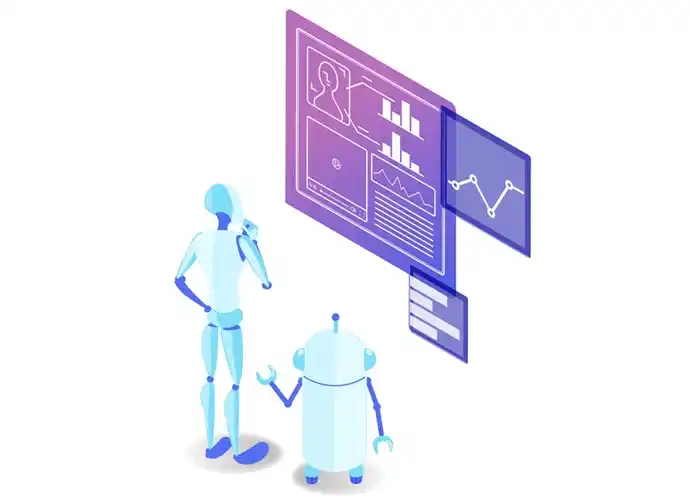
ワードプレスをインストールします。
これも簡単です。
→「Xserverレンタルサーバー」をクリック。
→サイトURLの右は空欄のままでOK。
・ユーザー名
・パスワード
・メールアドレス
を入力する。
→データベースは「作成済みのデータベースを利用する」を選択。
これでWordPressのインストールは完了です。
手順⑤:テーマをインストールする
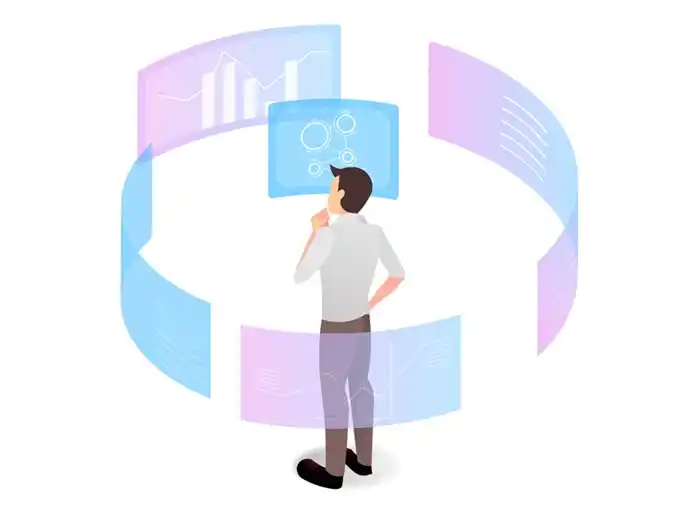
ワードプレステーマをインストールします。
テーマとは、ブログのデザインみたいなものです。
選ぶだけで、ブログ全体の見た目が一瞬で変わります。
元々入っているテーマを使ってもいいですが、綺麗なテーマの方が読者も読みやすいので、しっかりと選んだ方がいいです。
「デザインは何でもいい」っていう人は、元々WordPressにテーマがたくさん入っているので、その中から選んでもいいです。
その他、無料テーマ、有料テーマがあるので、好きなものをインストールすることができます。
ここからはWordPressにログインした後の手順となります。
大体の場合、「ドメイン+/wp-admin」で管理画面にログインできます。
URLを入れてログインしてください。
例:(https://◯◯◯.com/wp-admin)
元々入っているテーマでいい場合
元々入っているテーマを使う手順を書きます。
一度試しにやってみてもいいです。
①:外観
→「新しいテーマを追加」をクリック。
②:一覧が出てくるので、好きなものを選んで「インストール」をクリック。
③:「有効化」をクリック。
おすすめ無料テーマ
無料テーマであれば、
・「Cocoon」
・「Luxeritas」
がおすすめです。
機能が豊富です。
リンク先のサイトからテーマのzipファイルをダウンロードできます。
無料で使えますが、CSSカスタマイズしないと、デザインが無料テーマの域を出ないです。
WordPress初心者の方は綺麗なカスタマイズがしづらいので、綺麗なデザインにしたいという人は有料テーマの方がおすすめです。
無料テーマをダウンロードした方は、「おすすめ有料テーマ」の項を飛ばし、下にある「ダウンロードしたテーマをインストールする」の項へ進んでください。
おすすめ有料テーマ
テーマは1度購入すれば、その後いくつブログを作っても、全てに使えます。
有名ブロガーさんたちは有料テーマを使っていることが多いです。
綺麗なデザインにしたいという方は、有料テーマにしましょう。
僕のおすすめテーマは、
・「SWELL」
・「THE THOR」
・「STORK19」
あたりです。
今のところSWELLが一番人気があります。

好きなデザインにした方がいいので、デモサイトなどを見て決めればいいです。
有料テーマを購入すると、テーマのzipファイルをダウンロードできます。
ダウンロードしたテーマをインストールする

ダウンロードしたテーマをインストールする手順を書きます。
①:外観
→「新しいテーマを追加」をクリック。
②:上の方にある、「テーマのアップロード」をクリック。
③:「参照」をクリック。
④:テーマを選んでインストール。
⑤:「有効化」をクリック。
以上で WordPressの初期設定は完了です。
左側の機能一覧にある「投稿」から記事を投稿できます。
どんどん記事を書いていきましょう。
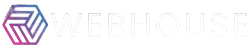


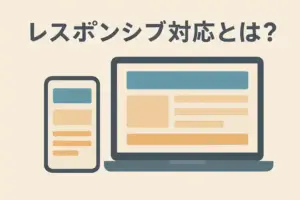
コメント